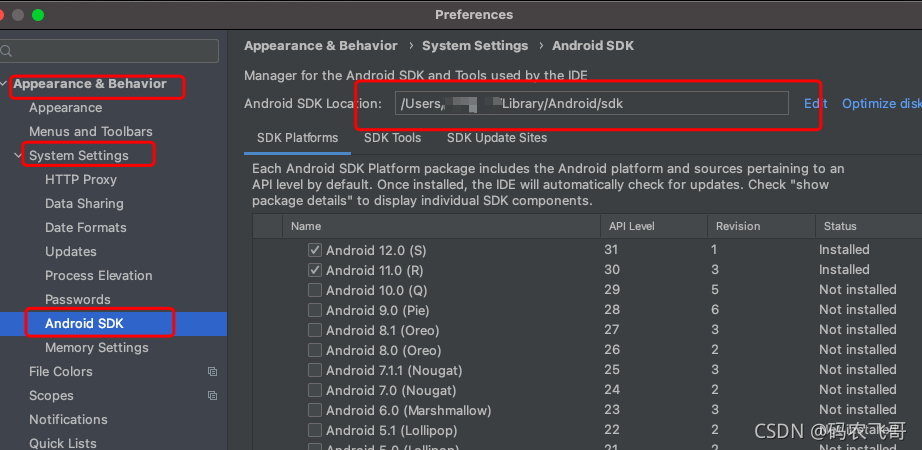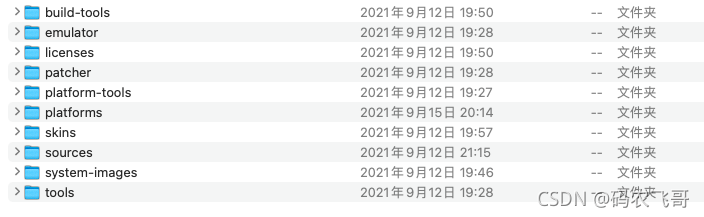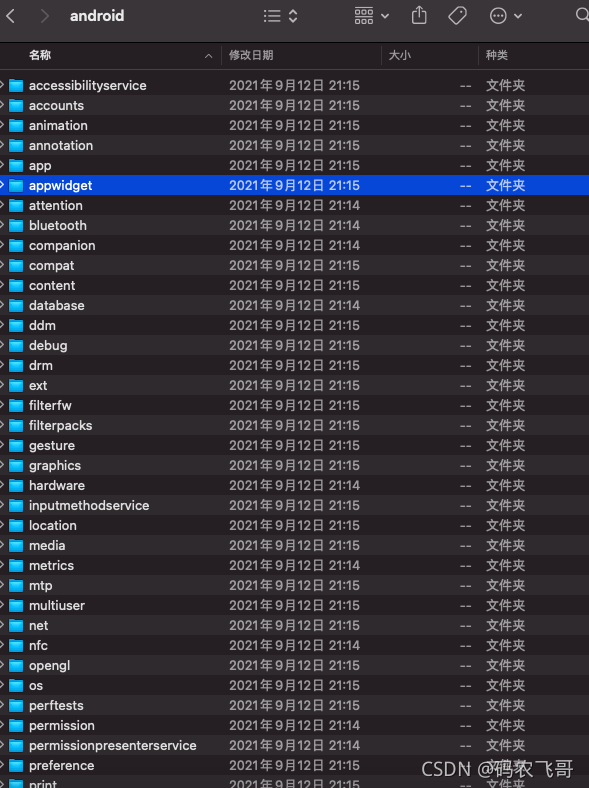前言
上一篇文章定好了Android学习计划,这篇文章就正式进入Android的学习之旅了。本文将重点介绍Android SDK的目录结构,如何安装Android Studio以及如何用Android Studio进行第一个Android应用的开发。
如何安装Android Studio呢?
Android Studio是Google官方推荐的用来开发Android的开发工具。它是在IDEA的基础上发展而来。对Android有很好的支持,是Android的首选开发工具。
访问Android Studio的官网地址 ,点击Download Android Studio 按钮下载最新版本的Android Studio 安装包。
安装包下载好之后就是进行安装了。安装的过程比较简单,在Windows环境下一直点击下一步就可以了,在Mac环境下只需要将Android Studio拖动到Applications中即可完成安装。Android Studio会自动帮我们安装好Android SDK。点击打开Android Studio应用程序会出现如下界面。
Android SDK是什么?
安装好Android Studio之后可以在 File->Appearance&Behavior->System Settings->Android SDK 下查看Android SDK 的安装路径。此处我的是Mac环境,默认路径
是/Users/xiaowei/Library/Android/sdk。这里安装的SDK的版本是最新的Android 12.0 版本。
前往该目录找到SDK,可以看到SDK的目录结构如下图所示:
首先,需要弄清楚的是Android SDK到底是什么呢?
学过Java的小伙伴应该都很清楚Java的JDK,它就是Java的虚拟机,是Java运行的基础环境,也就是说Java应用必须有JDK才能运行。JDK中有许多JAVA开发所必备的工具包。比如系统类等等。
与JDK类似的,Android SDK就是Android专属的软件开发工具包,可以通过它来快速的开发Android应用。
说完了Android SDK的概念之后,接下来看看SDK的目录结构。
1.build-tools
保存着一些Android平台相关通用工具,比如adb、和aapt、aidl、dx等文件。在build-tools中包含了各个Android SDK版本下的通用工具。
aapt 即Android Assert Packaging Tool,该工具可以查看,创建,更新ZIP格式的文档附件(zip,jar,apk)。也可以将资源文件编译成二进制文件。
Adb 即android debug bridge 管理模拟器和真机的万能工具,ddms调试环境。
AIDL 即Android Interface definition language 它是一种android内部进程通信接口的描述语言,通过它我们可以定义进程间的通信接口。
dx: 转化.class中间代码为dvlik中间代码,所有经过java编译生成的.class文件都需要此工具进行转换,最后打包进apk文件中。
dexdump:通过dexdump可以查看apk文件中的dex执行情况,粗略分析出原始java代码是什么样的
2.emulator
emulator目录下有Android模拟器主程序emulator,有各种资源。
3.licenses
licenses目录下保存了Android SDK的开源证书。
4.platform-tools
该目录包含各个平台工具
5.platforms
platforms是SDK的核心内容,在platforms中包含了的各个Android SDK版本的目录中,包含系统映像、工具、示例代码等内容。
platforms每个版本的目录结构:
data/: 包含默认的字体、资源等内容;
skins/:包含几个仿真器的皮肤,每个皮肤对应了一种屏幕尺寸;
android.jar:Android库文件的java程序包,在编译本平台的Android应用程序的时候被使用;
6.skins
skins目录下存放了Android模拟器的皮肤
7.sources
sources 目录下存放了各个Android SDK版本下的资源包,该资源包中有android开发所需要的各种工具类。其中最重要的就是android目录。
8.tools
作为SDK根目录下的tools文件夹,这里包含重要的工具,比如,emulator 是Android模拟器主程序。mksdcard 是模拟器 SD 映像的创建工具
9.system-images
该目录存放系统用到的所有图片
Android目录
作为一个java项目,通常情况下都会引入需要用到的工具类,也就是jar包。
Android目录下的主要包括如下内容:
| 名称 | 作用 |
| app | 提供高层的程序模型和基本的运行环境 |
| content | 包含各种对设备上的数据进行访问和发布的类 |
| database | 通过内容提供者浏览和操作数据库 |
| graphics | 底层的图形库 |
| location | 定位和相关服务的类 |
| media | 提供一些类管理多种音频,视频的媒体接口 |
| net | 提供帮助网络访问的类,超过通常的java.net.*接口 |
| os | 提供系统服务,消息传输,IPC机制 |
| opengl | 提供OpenGL的工具 |
| provider | 提供类,访问Android的内容提供者 |
| telephony | 提供与拨打电话相关的API交互 |
| view | 提供基础的用户界面接口框架 |
| util | 涉及工具性的方法,例如时间日期的操作 |
| webkit | 默认浏览器的操作接口 |
| widget | 包含各种UI元素在应用程序的屏幕中使用 |
| test | 提供Android单元测试框架的类 |
| security | 提供Android安全框架的类 |
| service | Android 核心服务类 |
| nfc | 提供了nfc功能的基础类 |
| debug | 提供了debug功能所需基础类 |
总结
本文首先介绍了如何安装Android Studio,接着重点介绍了Android SDK的目录结构。